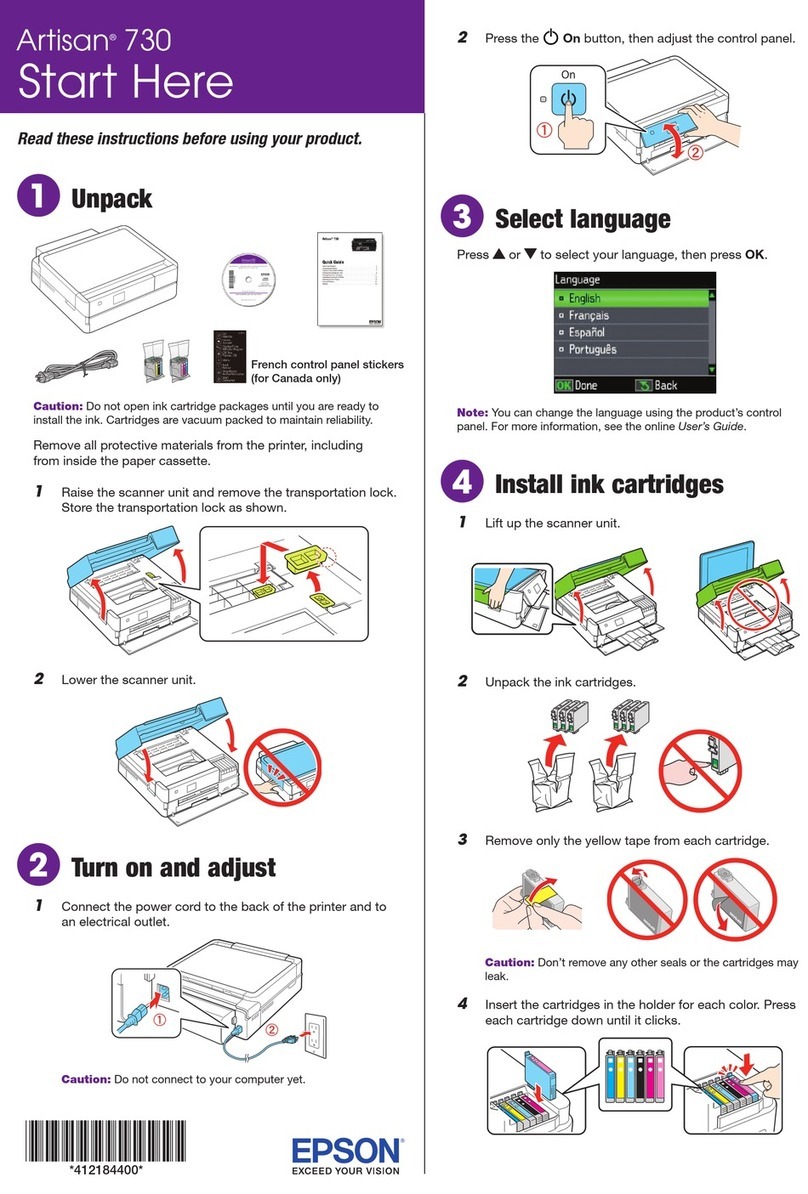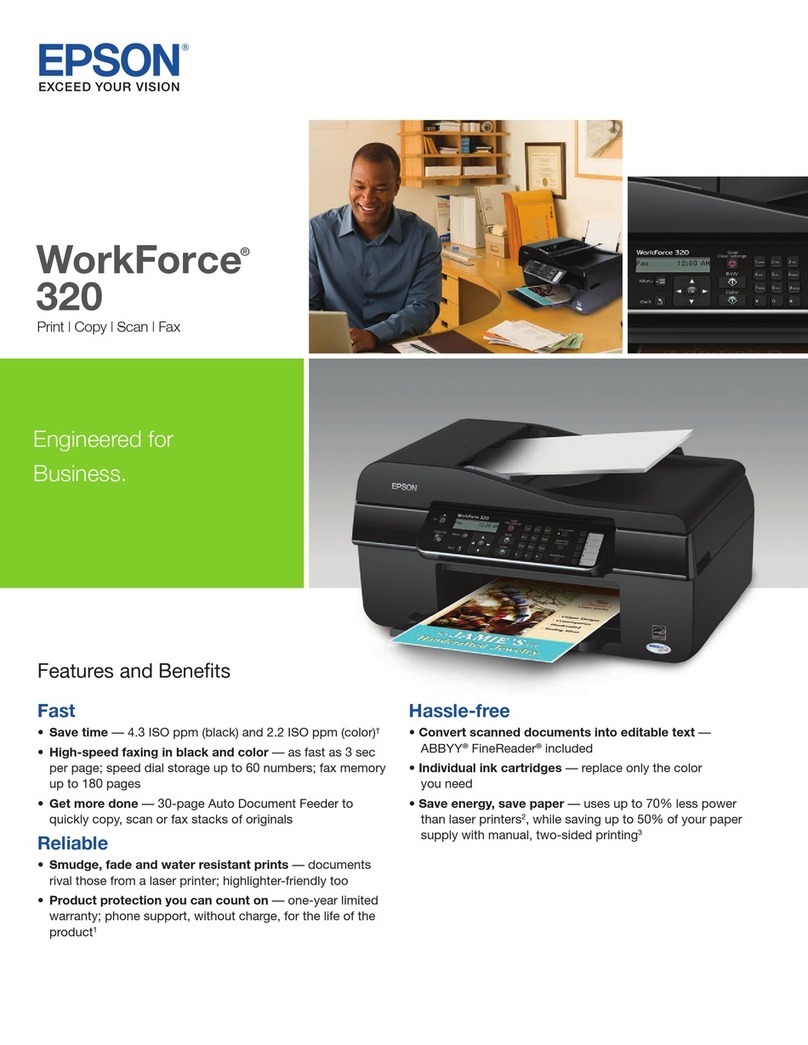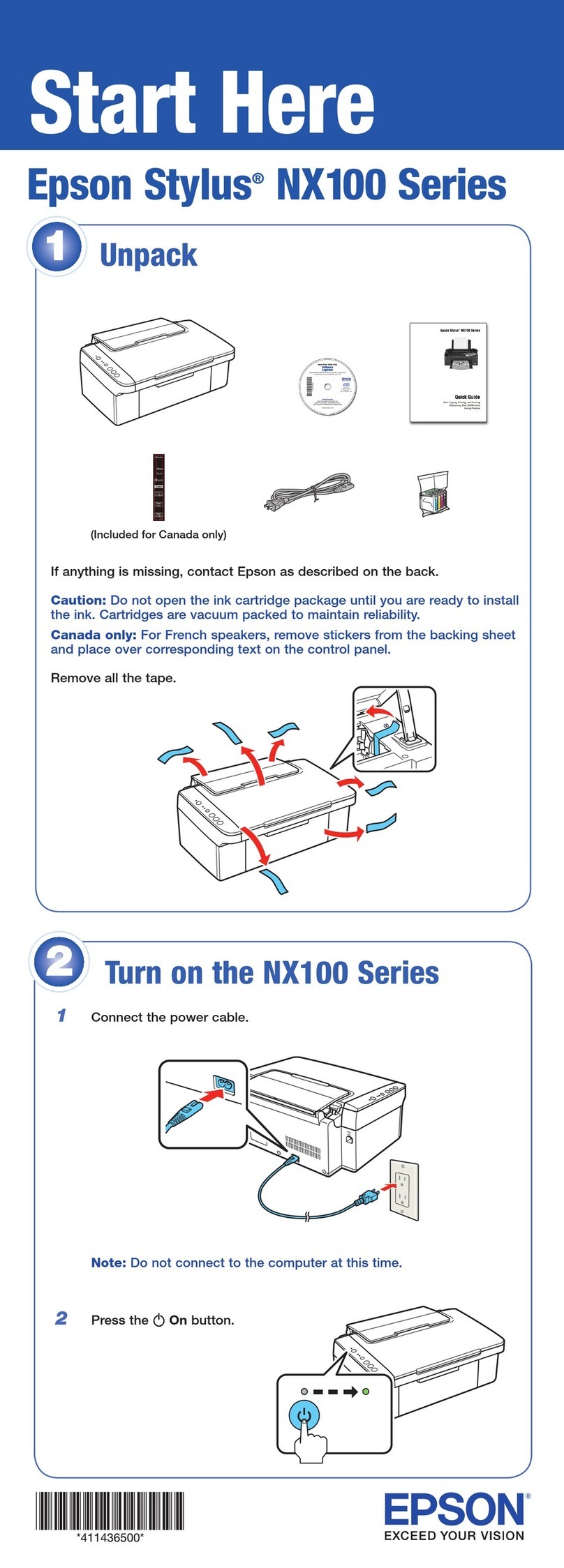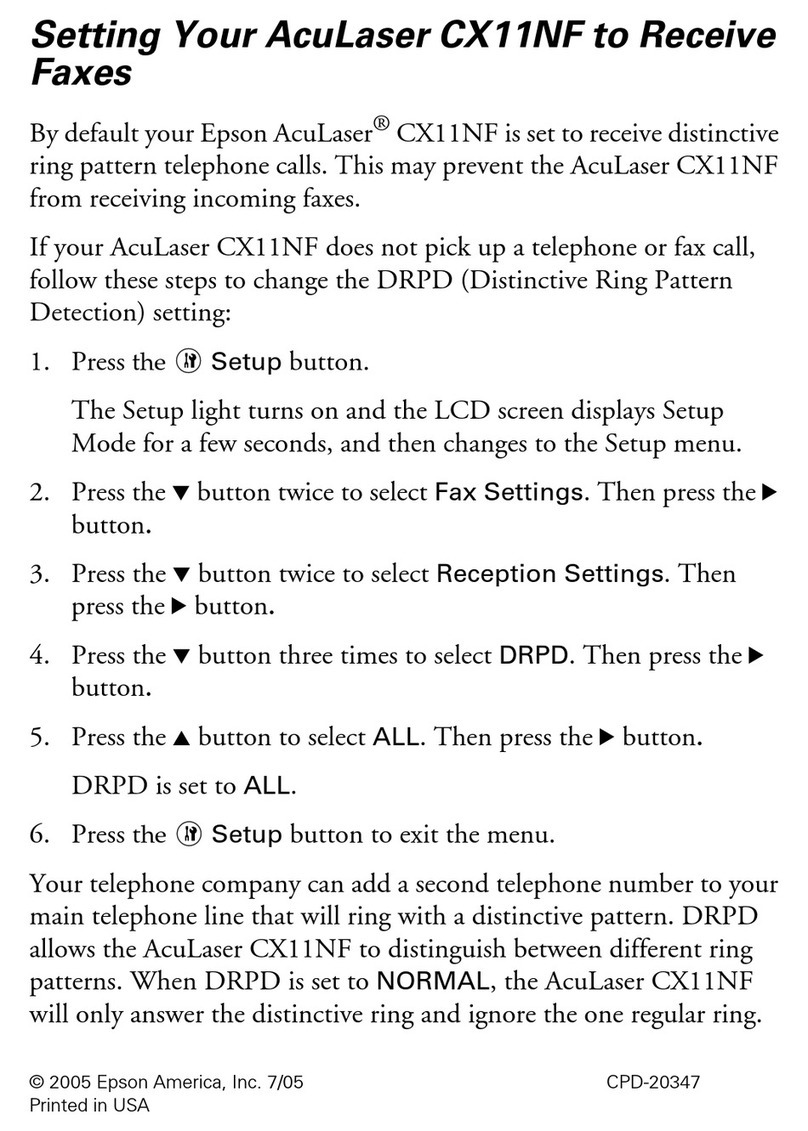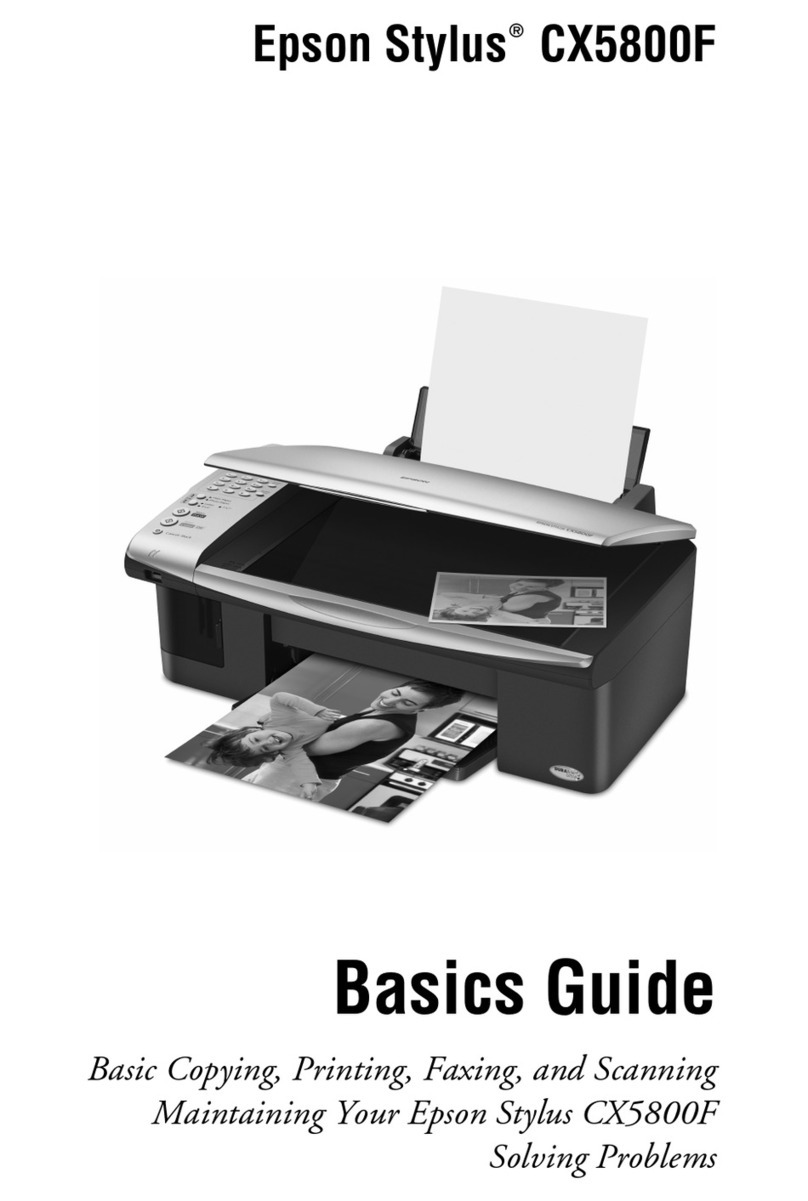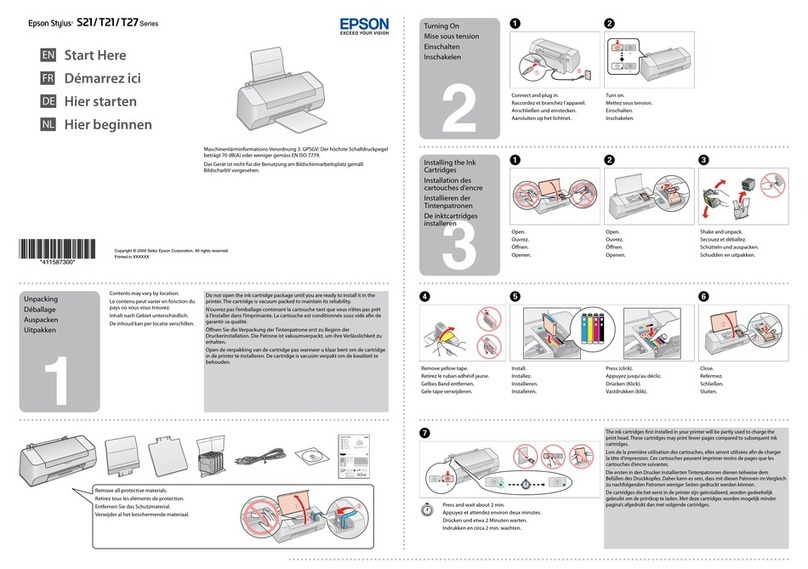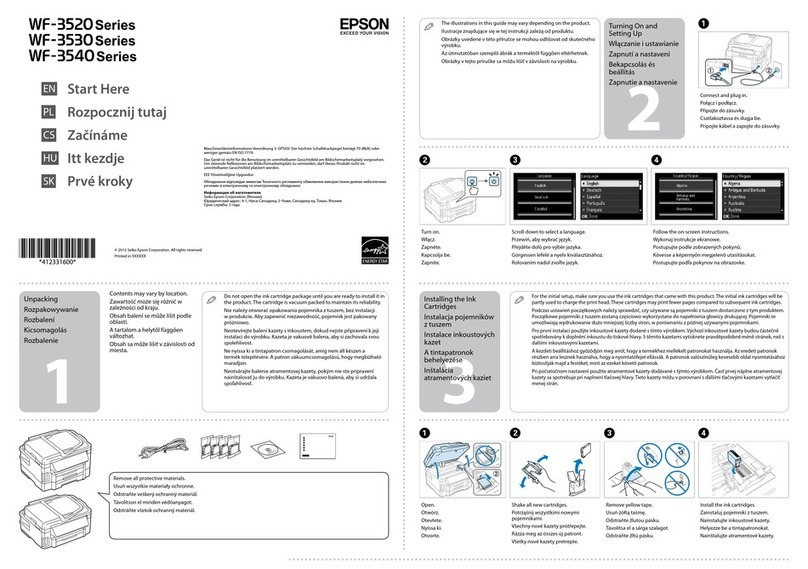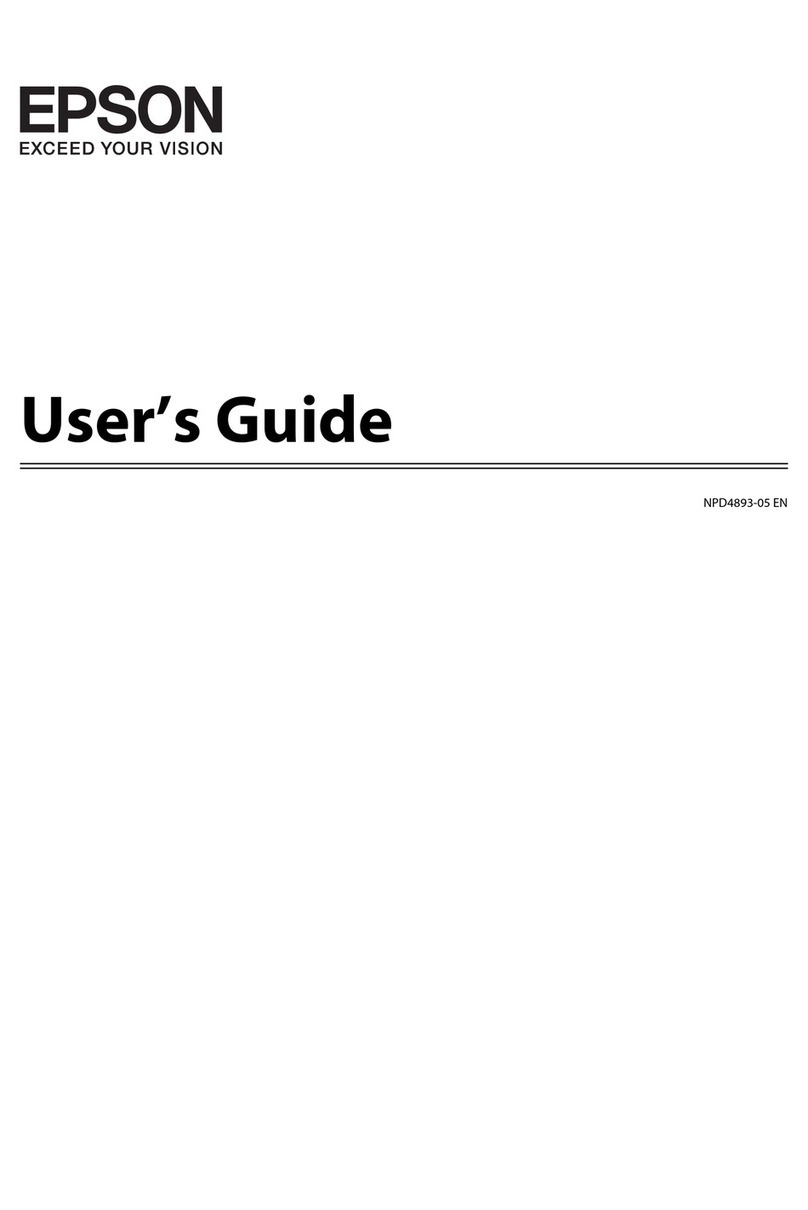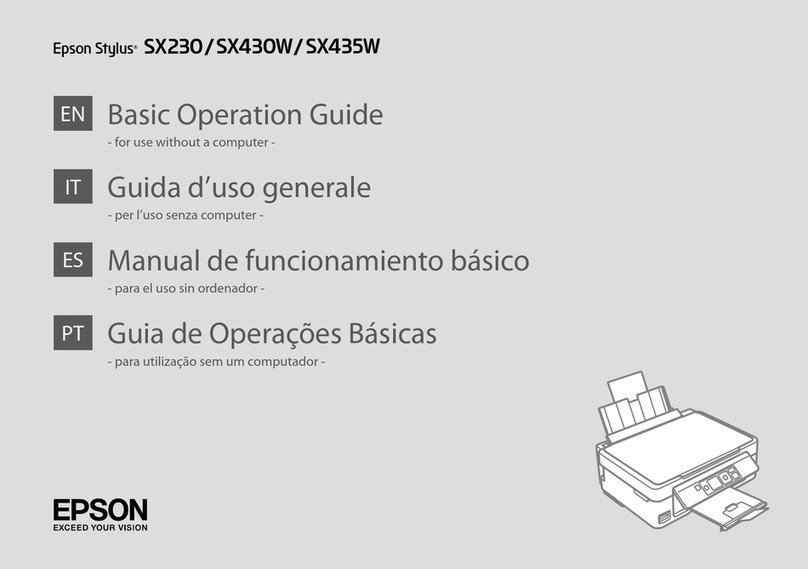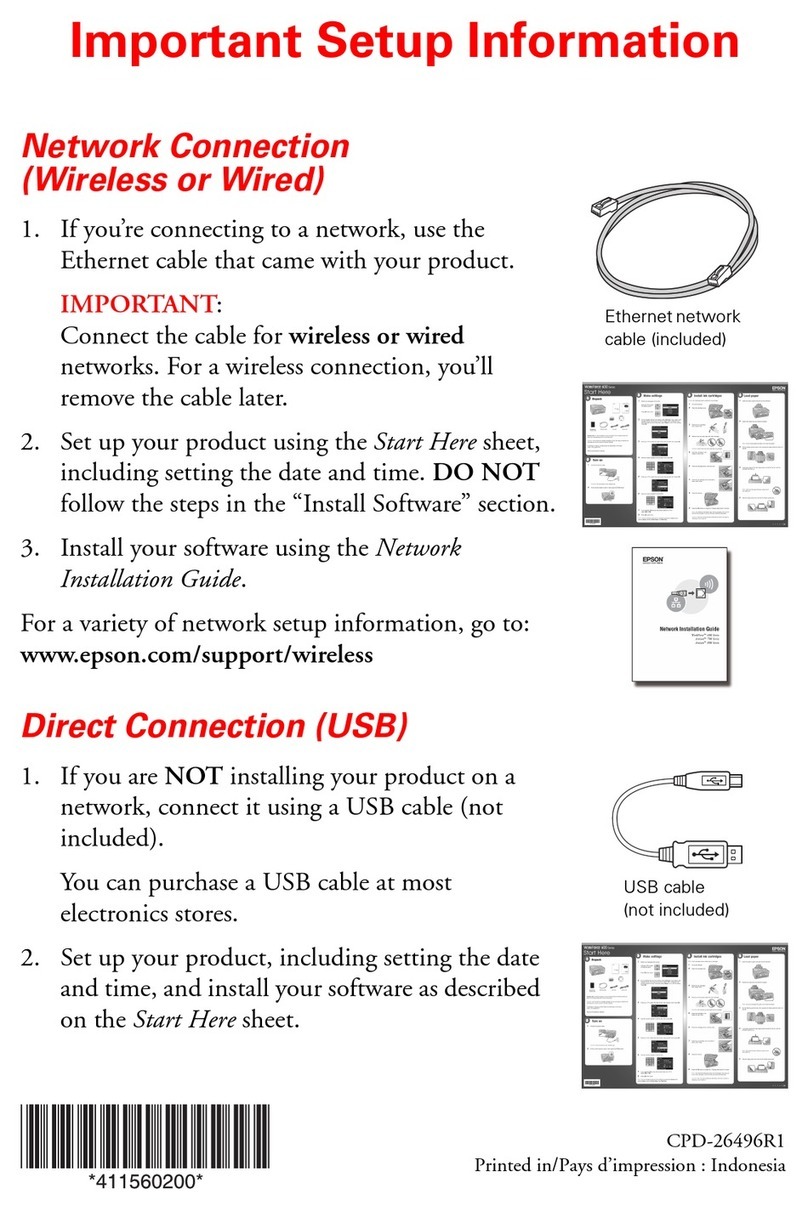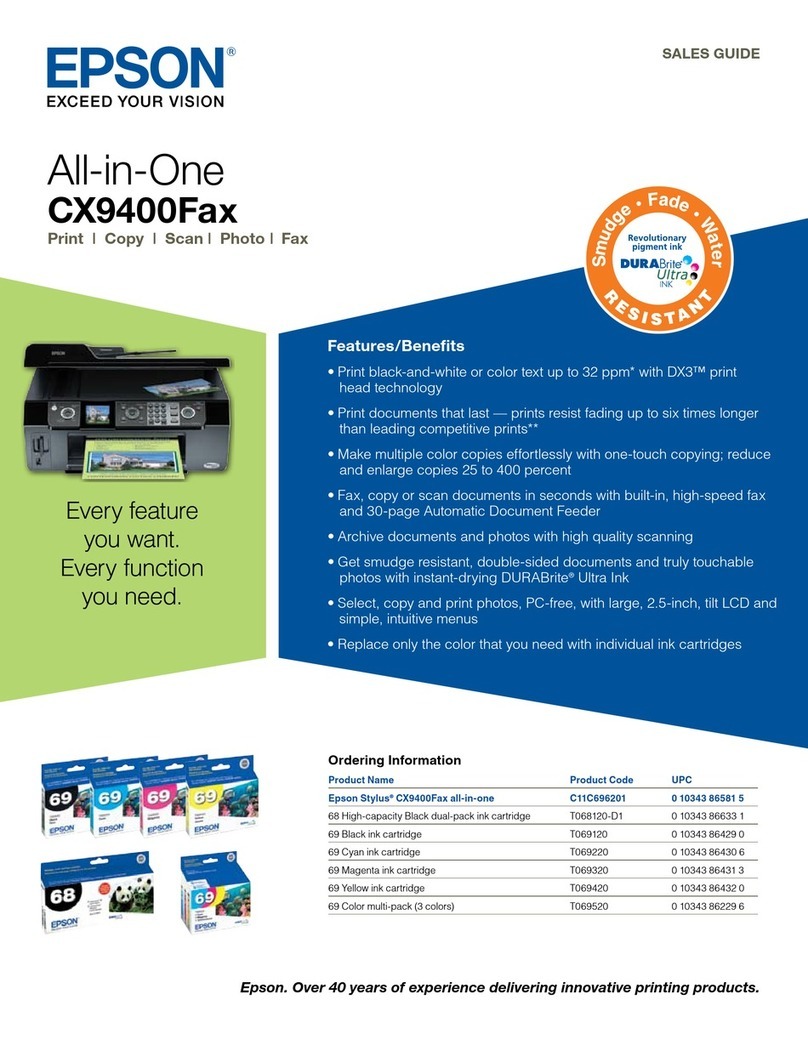R4CH87P_EnFrDeNl
User’s Guide Rev.C
UG.FM A2 size
2/20/06
Proof Sign-off:
M. Takai CRE Kawakami
H. Kimura
editorname
4105695 Rev.0
1-B C
4105695 Rev.0
1-B M
4105695 Rev.0
1-B Y
4105695 Rev.0
1-B BK
Copyright© 2006 Seiko Epson Corporation. All rights reserved.
Error Indicators•Voyants d’erreur•Fehleranzeigen•Foutindicators
1. Nozzle Check•Vérification des buses•Düsentest•Spuitkanaaltjes controleren
Copy Problems•Problèmes de copie•Probleme beim Kopieren•Problemen met kopiëren
2.5 mm•2,5 mm•
2,5 mm•2,5 mm
Close the document cover tightly when you copy.
Fermez bien le capot lors de la copie.
Schließen Sie die Vorlagenabdeckung zum Kopieren.
Houd het deksel goed dicht tijdens het kopiëren.
soft, dry cloth
chiffon doux et sec
weiches, trockenes Tuch
zachte, droge doek
Turn off
Mettez hors tension
Ausschalten
Uitzetten
Good printout
Impression correcte
Guter Ausdruck
Goede afdruk
Banding
Bandes
Streifen
Streepvorming
Faint
Impression pâle
Blass
Zwak
Colors missing
Couleurs manquantes
Farben fehlen
Ontbrekende kleuren
2. Print Head Cleaning•
Nettoyage de la tête d’impression•
Druckkopfreinigung•Printkop reinigen
Press for 3 sec
Appuyez pendant trois
secondes
3 Sekunden drücken
Drie seconden indrukken
Hold Bbutton and press Pbutton for 3 sec
Maintenez la touche Benfoncée et appuyez
sur la touche Ppendant trois secondes
Halten Sie die Taste Bgedrückt und drücken
Sie die Taste Pfür 3 Sekunden.
Houd Ben Pdrie seconden ingedrukt
Flashing
Clignotant
Blinkt
Knippert
Wait
Patientez
Warten Sie
Wachten
On
Allumé
Leuchtet
Brandt
Tr y 1. Nozzle Check
Essayez 1. Vérification
des buses
Probieren Sie 1. Düsentest
Probeer: 1.
Spuitkanaaltjes
controleren
Lights•Voyants•
Anzeigen•Lampjes
Cause•Cause•Ursache•Oorzaak Solution•Solution•Lösung•Oplossing
&See Loading Paper on the front page.
&Voir Chargement du papier au recto.
&Siehe Papier einlegen auf der Vorderseite.
&Zie Papier laden op de voorkant.
&See Replacing Ink Cartridges on the front page.
&Voir Remplacement des cartouches d’encre au recto.
&Siehe Tintenpatronen ersetzen auf der Vorderseite.
&Zie Cartridges vervangen op de voorkant.
If the light is still on or flashing after you replace the cartridge, try the
procedure below.
Si le voyant reste allumé ou clignote encore une fois la cartouche
remplacée, procédez comme suit.
Sollte die Anzeige nach dem Ersetzen der Tintenpatrone noch leuchten
oder blinken, wiederholen Sie das nachstehende Verfahren.
Als het lampje na het vervangen van de cartridge nog steeds brandt of
knippert, probeert u de onderstaande procedure.
Other lights off
Les autres voyants
sont éteints
Andere Anzeigen
sind aus
Andere lampjes uit
Sleep mode
Mode de veille
Ruhemodus
Energiespaarstand
Press the button to wake the product.
Appuyez sur la touche pour activer le produit.
Drücken Sie die Taste , um das Produkt zu aktivieren.
Druk op de knop om het apparaat te activeren.
&See Loading Paper on the front page.
&Voir Chargement du papier au recto.
&Siehe Papier einlegen auf der Vorderseite.
&Zie Papier laden op de voorkant.
Turn off•
Mettez hors tension•
Ausschalten•
Uitzetten
Turn off•
Mettez hors tension•
Ausschalten•
Uitzetten
All lights flashing
Tous les voyants
clignotent
Alle Anzeigen blinken
Alle lampjes
knipperen
Contact your dealer.
Contactez votre revendeur.
Wenden Sie sich an Ihren Händler.
Neem contact op met uw leverancier.
Other lights flashing
Les autres voyants
clignotent
Andere Anzeigen
blinken
Andere lampjes
knipperen
Waste ink pad in the printer is saturated.
Le tampon d’encre usagée de
l’imprimante est saturé.
Abfalltintenkissen im Drucker ist
gesättigt.
Inktkussentje in printer is verzadigd.
Contact your dealer to replace it.
Contactez votre revendeur pour le remplacer.
Wenden Sie sich zum Ersetzen an Ihren Händler.
Neem contact op met uw leverancier voor vervanging.